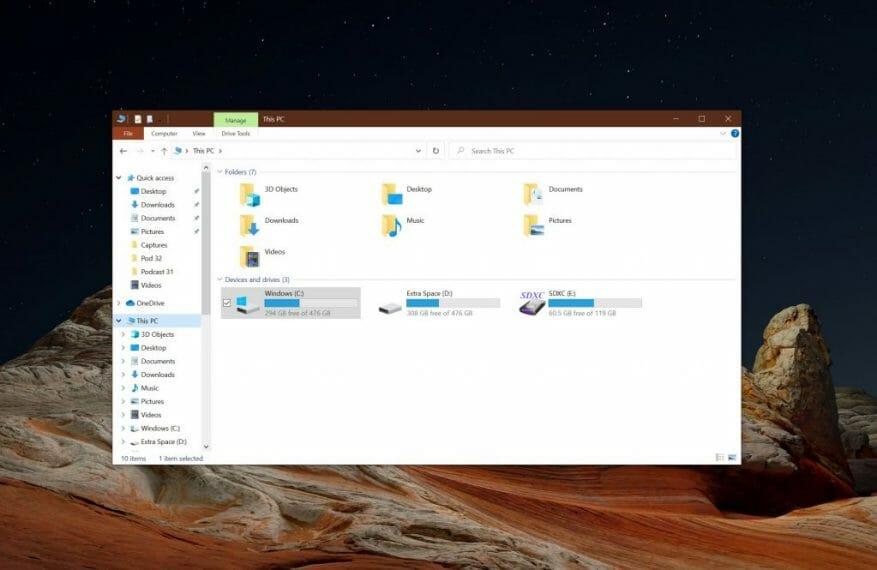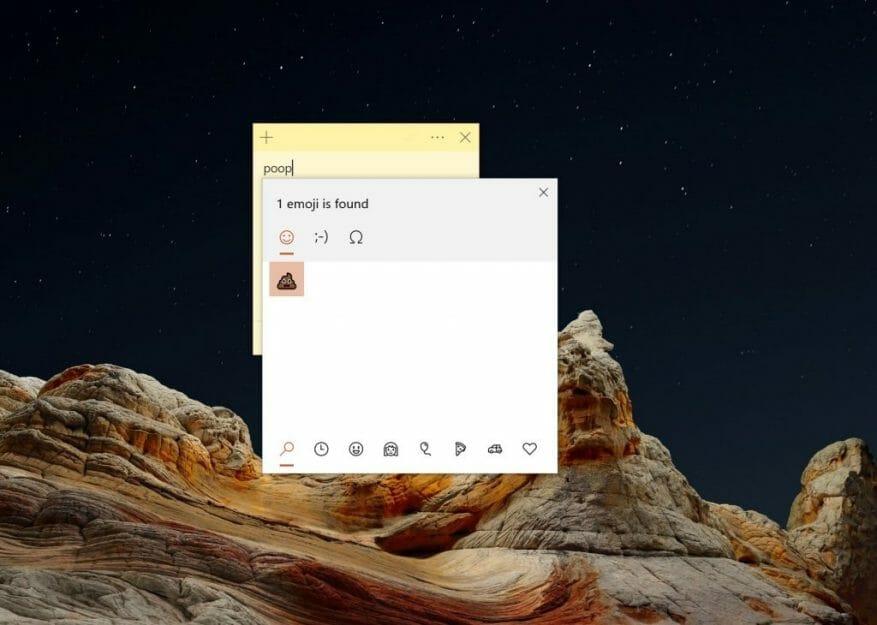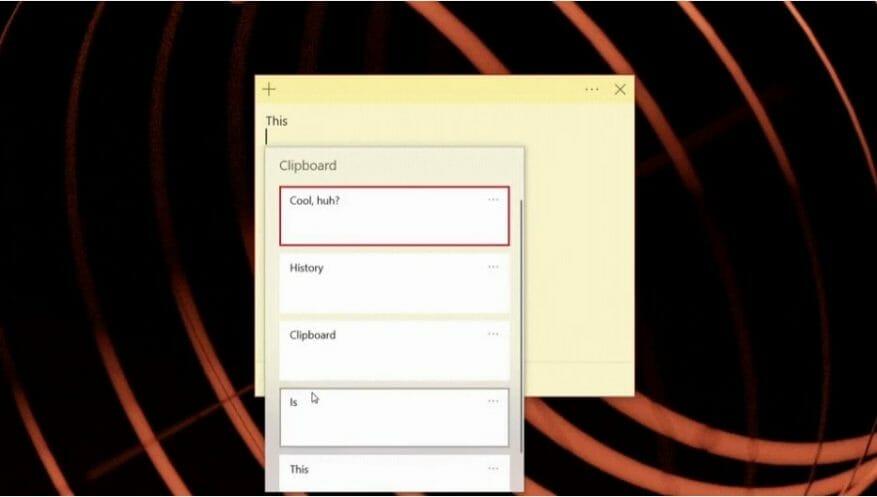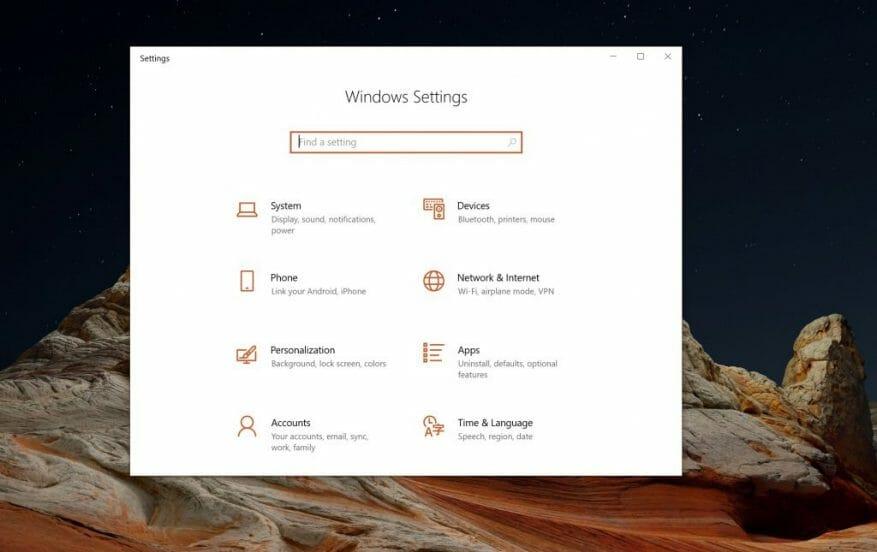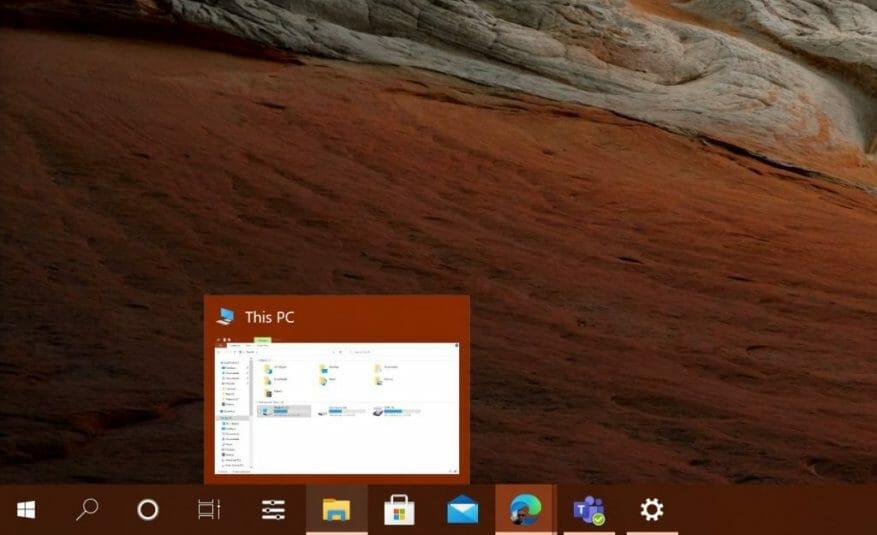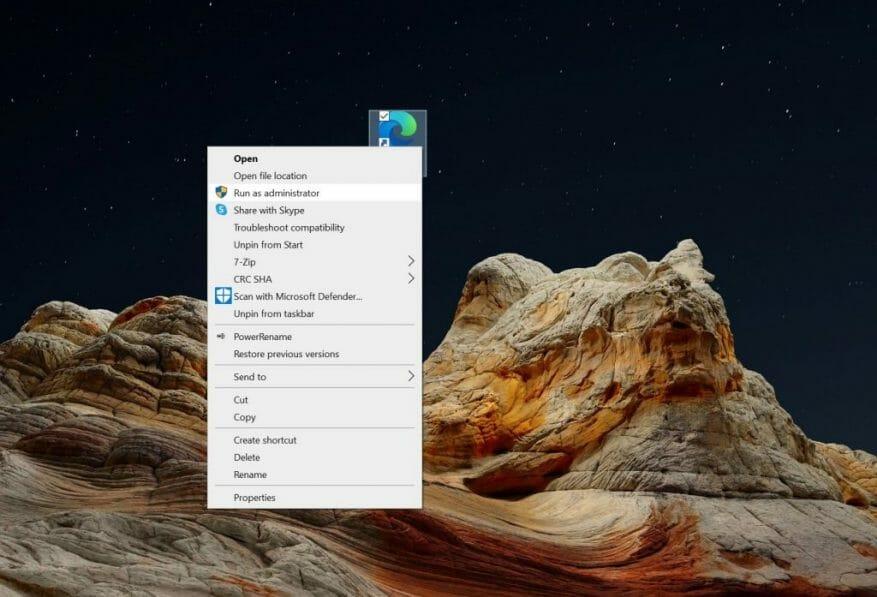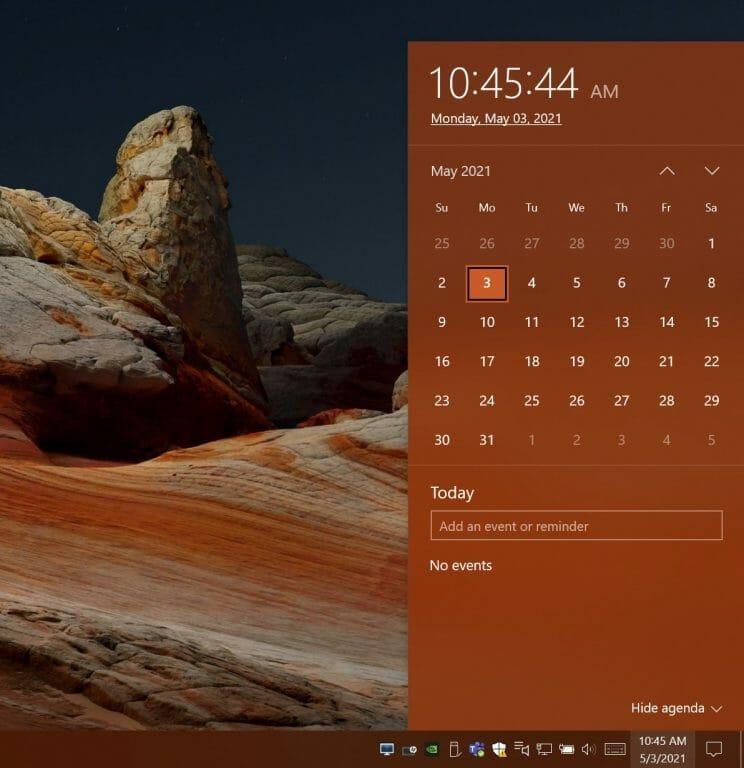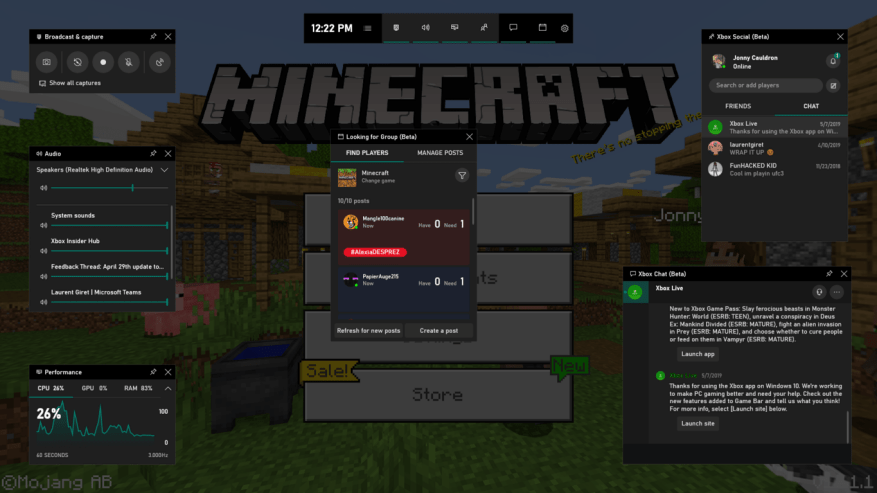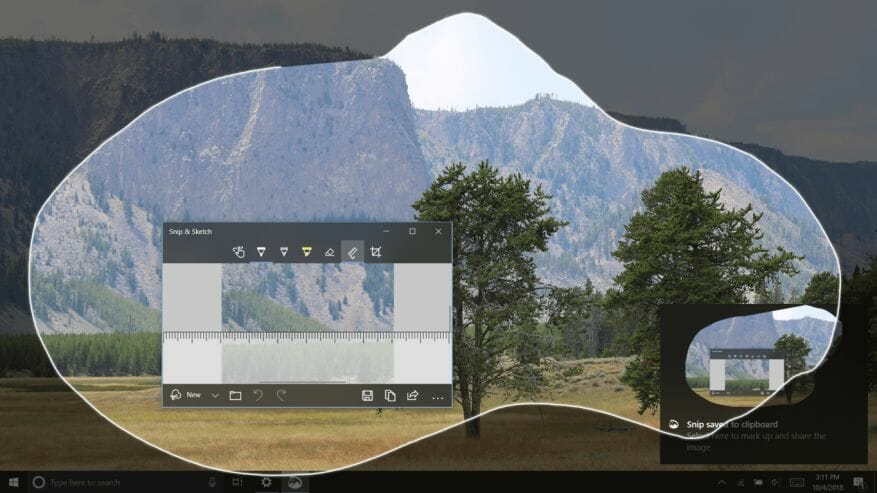Jeśli zawsze jesteś zajęty korzystaniem z komputera, możesz rozważyć użycie niektórych Windows 10 wbudowane skróty klawiaturowe. Skróty te mają pomóc w wyeliminowaniu kliknięcia myszą i wykonaniu niektórych typowych zadań w systemie Windows bez klikania w menu.
Być może znasz już niektóre popularne skróty, takie jak Ctrl+Z do cofania lub Crtl+V do wklejania, ale dzisiaj wyjdziemy poza to. Oto przegląd 10 najważniejszych skrótów klawiaturowych w systemie Windows 10 i sposobów ich wykorzystania na swoją korzyść.
1. Klawisz Windows + E: otwórz Eksplorator plików
Pierwszy na naszej liście jest skrót, który jest przydatny do otwierania Eksploratora plików. Ten skrót pomaga uniknąć konieczności klikania w dół ekranu ikony Eksploratora plików za każdym razem, gdy chcesz przejść do przeglądania pliku. Otwiera zupełnie nowe okno Eksploratora plików, zapewniając szybki dostęp do wszystkich plików. Szybko, łatwo i prosto!
2. Klawisz Windows + L: zablokowanie komputera
Chcesz szybko zablokować komputer? Do tego służy nasz drugi skrót klawiaturowy. Dzięki temu nie musisz się martwić o przejście do menu Start, aby zablokować ekran i od razu ukryć wszystko, co jest na ekranie. Kliknięcie tej kombinacji klawiatury zmusza komputer do zablokowania się, a ktokolwiek próbuje go odblokować, będzie potrzebował hasła, aby wrócić.
3. Klawisz Windows+ (.): Przywołaj selektor emotikonów
Jeśli czujesz się trochę ekspresyjny, pisząc coś w systemie Windows 10, być może szukasz emotikonu w tej chwili. Do tego służy nasz trzeci skrót. Naciśnięcie klawisza Windows i kropki na klawiaturze przywoła selektor emoji. Następnie możesz wpisać, co czujesz (na przykład uśmiech lub kupa) i wybrać to z listy zamiast rzeczywistych słów. Nie musisz już kopiować i wklejać emotikonów!
4. Klawisz Windows + V: przeszukuj historię schowka
Prawdopodobnie wiesz, że Ctrl + V wkleja pliki w systemie Windows 10, ale czy wiedziałeś o Windows Key + V.Ten musi być włączony w ustawieniach systemu Windows 10 (wyszukaj ustawienia schowka i włącz historię schowka), ale może okazać się całkiem ratunkiem. Dzięki temu skrótowi możesz zobaczyć całą historię schowka ze wszystkich urządzeń z systemem Windows 10, a nawet telefonu z Androidem. Zawiera nawet zdjęcia! Ponownie, jest to świetny sposób na wyszukanie określonego fragmentu tekstu lub słowa, które mogłeś skopiować wcześniej, ale o którym zapomniałeś.
5. Klawisz Windows + I: otwórz ustawienia Windows 10
Czwarty na naszej liście to szybki sposób na dostęp do ustawień systemu Windows 10. Dzięki Windows Key i I możesz otwierać ustawienia systemu Windows 10 w locie. Pomoże Ci to pominąć potrzebę kliknięcia dedykowanego trybu ustawień w menu Start lub wyszukania ustawień systemu Windows 10 za pomocą Cortany lub paska wyszukiwania. Podobnie jak inne osoby z naszej listy, jest to szybkie i bardzo proste!.
6. Klawisz Windows + 1, 2, 3: Uruchom przypięty program na pasku zadań
Chcesz otworzyć aplikację przypiętą na pasku zadań bez konieczności jej klikania? Do tego służy nasz następny skrót klawiaturowy do systemu Windows 10. Po prostu naciśnij klawisz Windows, a następnie numer aplikacji przypiętej na pasku zadań, aby ją uruchomić. Liczby idą od lewej do prawej, więc w powyższym przykładzie klawisz Windows +1 otworzy HP Performance Center, klawisz Windows +2 otworzy Eksplorator plików i tak dalej i tak dalej.
7. Ctrl+Shift podczas klikania ikony programu, aby uruchomić jako administrator
Zawsze nadchodzi czas, kiedy trzeba będzie uruchomić coś w systemie Windows 10 jako administrator. Zwykle oznacza to konieczność kliknięcia prawym przyciskiem myszy ikony programu i wybrania uruchomienia jako administrator. jednak system Windows 10 ma swoje plecy za pomocą szybkiego skrótu klawiaturowego. Jeśli przytrzymasz klawisze Ctrl i Shift podczas klikania programu, automatycznie uruchomi go jako administrator, bez konieczności klikania prawym przyciskiem myszy!
8. Klawisz Windows + Alt + D: przejdź do daty i godziny
Jednym z najczęściej klikanych obszarów w systemie Windows 10 jest data i godzina na pasku zadań.Ponownie, zwykle dotarcie tutaj wymaga kliknięcia rzeczywistego obszaru, ale Microsoft Cię obejmuje. Jeśli naciśniesz klawisz Windows + Alt + D na klawiaturze, uzyskasz szybki dostęp do daty i godziny. Może się to przydać, jeśli chcesz rozpocząć nowe wydarzenie, sprawdzić przypomnienia itp. Nie musisz już najeżdżać myszką!
9. Klawisz Windows + G: pasek gier Xbox do nagrywania ekranu
Czy musisz nagrać coś w programie w systemie Windows 10? Zwykle pobierasz nagrywarkę ekranu innej firmy, taką jak studio OBS, ale czy wiesz, że system Windows 10 ma jeden wbudowany. Mówimy o pasku gier Xbox, który możesz przywołać klawiszem Windows i klawiszem G. Gdy go przywołasz, na ekranie pojawi się przycisk nagrywania. Kliknij przycisk nagrywania, aby nagrać aktywny program, w którym się znajdujesz. Pamiętaj tylko, że za pomocą tego skrótu nie będzie można nagrywać pulpitu, menu Start. To tylko dla aktywnych programów.
10. Klawisz Windows + Shift + S: Szybkie zrzuty ekranu
Potrzebujesz zrzutu ekranu? Nie musisz naciskać przycisku Print Screen na klawiaturze. Windows 10 ma wbudowane narzędzie Snip & Sketch, które może pomóc. Przywołuje się go, klikając jednocześnie klawisze Windows + Shift + S na klawiaturze. Ta kombinacja klawiatury pozwoli ci wyciąć część lub cały ekran, a nawet swobodnie wyciąć jego część. Tutaj masz kontrolę, a wszelkie wycinki ekranu zostaną zapisane w schowku, tak jak robi to zrzut ekranu.
Sprawdź pełną listę!
Podkreśliliśmy tylko 10 naszych ulubionych skrótów klawiaturowych, ale jest o wiele więcej. Wcześniej przyjrzeliśmy się wszystkim skrótom klawiaturowym w systemie Windows 10, więc przeczytaj go, jeśli chcesz dowiedzieć się więcej. I, jak zawsze, zajrzyj do naszego centrum wiadomości o systemie Windows 10, w którym mamy wszystkie najnowsze wiadomości i informacje oraz więcej poradników, takich jak ten.
FAQ
Jakie są skróty klawiaturowe w systemie Windows 10?
Windows 10 oferuje wiele przydatnych skrótów dodanych do systemu Windows w ciągu ostatnich kilku dekad, a także kilka nowych. Istnieje wiele skrótów klawiaturowych związanych z klawiszem Windows.Oto 30 ważnych ważnych, o których powinieneś wiedzieć: Otwiera/zamyka menu Start. Maksymalizuje wybrane okno. Zmniejsza rozmiar okna.
Jaki jest klawisz skrótu do pisania alfabetów na klawiaturze?
Wszystkie klawisze Windows + alfabetyczne skróty klawiszowe. Wszystkie klawisze Windows + inne skróty klawiszowe. Klawisz Windows + Skróty klawiszowe Shift. Klawisz Windows + skrót klawiszowy Ctrl. Klawisz Ctrl + skróty klawiszowe alfabetyczne.
Jakie są skróty klawiaturowe dla okien dialogowych w systemie Windows 10?
Klawisz logo Windows + Shift + kropka (.) Klawisz logo Windows + kropka (.) Poniższa tabela zawiera skróty klawiaturowe, których można używać w oknach dialogowych. Poniższa tabela zawiera skróty klawiaturowe do pracy z elementami na pasku zadań pulpitu.
Jaki jest klawisz skrótu do zminimalizowania okna pulpitu?
Możesz użyć tego skrótu klawiaturowego systemu Windows 10, aby zminimalizować okno pulpitu. Klawisz Windows + strzałka w lewo: zmaksymalizuj okno aplikacji po lewej stronie ekranu. Klawisz Windows + strzałka w prawo: zmaksymalizuj okno aplikacji po prawej stronie ekranu. Klawisz Windows + E: Otwórz Eksplorator plików.
Co to są skróty klawiaturowe?
Skróty klawiaturowe to klawisze lub kombinacje klawiszy, które zapewniają alternatywny sposób robienia czegoś, co zwykle robisz za pomocą myszy. Jeśli próbujesz zrobić zrzut ekranu lub zrzut ekranu, zobacz Jak robić zrzuty ekranu i dodawać do nich adnotacje.
Jak wpisać literę a na klawiaturze?
Musisz nacisnąć i przytrzymać klawisz Alt przed wpisaniem kodu Alt (tj. Kody w powyższej tabeli), który identyfikuje typ litery A, którą chcesz wpisać. Musisz użyć klawiatury numerycznej po prawej stronie klawiatury, aby wpisać kod alt.
Jak wpisać Ctrl+@ na klawiaturze?
Trudną częścią tego skrótu jest naciśnięcie Ctrl+@. Dzieje się tak, ponieważ symbol @ jest drugim klawiszem na klawiaturze, co oznacza, że aby go uzyskać, musisz połączyć dwa klawisze; czyli Shift+2 na amerykańskim układzie klawiatury. Dlatego, aby wpisać ten skrót, musisz również nacisnąć klawisz Shift.
Jak wpisywać znaki specjalne na klawiaturze?
Kody Alt — jak wpisywać znaki specjalne i symbole klawiaturowe w systemie Windows za pomocą klawiszy Alt W systemie Windows możesz wpisać dowolny znak, przytrzymując klawisz ALT, wpisując sekwencję cyfr, a następnie zwalniając klawisz ALT.
Do czego służą kody Alt na klawiaturze?
Kody Alt dla wielkich liter, małych liter, cyfr i symboli klawiatury Jak wspomniałem wcześniej, możesz użyć kodów Alt do wpisywania znaków, które w innym przypadku można by wpisywać na klawiaturze. Jest to przydatne, jeśli jeden z klawiszy klawiatury nie działa. Kody alternatywne od 32 do 126 są dedykowane tym klawiszom.
Jaka jest kombinacja klawiszy dla klawisza z logo Windows?
Tabela A ( Źródło: Microsoft) Kombinacja klawiszy Akcja Klawisz z logo Windows + V Otwórz aplikację Schowka Klawisz z logo Windows + Strzałka w górę Maksymalizuj okno Klawisz z logo Windows + Strzałka w lewo Maksymalizuj okno po lewej stronie … Klawisz z logo Windows + w prawo Strzałka Zmaksymalizuj okno po prawej stronie … 28 więcej rzędów …
Co to są skróty klawiaturowe w systemie Windows 10?
Skróty klawiaturowe to klawisze lub kombinacje klawiszy, które zapewniają alternatywny sposób wykonywania czynności, które zwykle wykonuje się za pomocą myszy. W zależności od sprzętu możesz użyć klawisza logo Windows + PrtScn, aby zrobić zrzut ekranu, lub użyć Fn + klawisza logo Windows + spacji .
Jaki jest najważniejszy klawisz na klawiaturze?
Oto 30 ważnych, ważnych, o których powinieneś wiedzieć: Skróty klawiszowe Opis Klawisz Windows + Shift + M Otwiera zminimalizowane okna. Klawisz Windows + Tab Pokazuje widok zadań. Klawisz Windows + L Blokuje ekran. Klawisz Windows + A Otwiera Centrum akcji. 26 więcej rzędów …
Czy są jakieś skróty klawiaturowe do logo Windows?
(Uwaga: ten artykuł na temat skrótów klawiaturowych z logo systemu Windows jest również dostępny do bezpłatnego pobrania w formacie PDF .) Jeden z potężniejszych i prawdopodobnie najmniej używanych zestawów skrótów klawiaturowych obejmuje klawisz z logo systemu Windows, który jest powszechny na większości klawiatur dostarczanych z W dzisiejszych czasach komputer osobisty z systemem Windows.
Jaki jest skrót do okna dialogowego?
Skróty klawiaturowe: Okna dialogowe Klawisze skrótów Użyj tabulatora Przesuwa kursor po oknie dialogowym (od góry do dołu, od lewej do prawej). Shift + Tab Przenieś kursor do tyłu w oknie dialogowym. Ctrl + Z Cofa zmiany wprowadzone w polu tekstowym lub opisowym przed odświeżeniem. Ctrl + C Kopiuje zaznaczony tekst do schowka. Ctrl + X Wycina zaznaczony tekst do schowka.
Jakie są najważniejsze skróty klawiaturowe w systemie Windows 10?
Najważniejsze (NOWOŚĆ) Skróty klawiaturowe dla Windows 10 Skrót klawiaturowy Funkcja / Obsługa Klawisz Windows Otwórz menu Start Klawisz Windows + D Przełącz do widoku pulpitu Klawisz Windows + E Otwórz Eksplorator Windows Klawisz Windows + U Otwórz Centrum ułatwień dostępu (lupa, s … 4 kolejne rzędy …